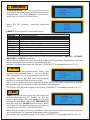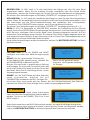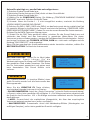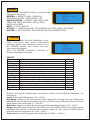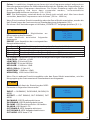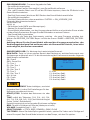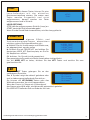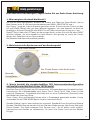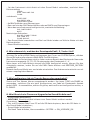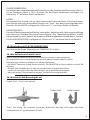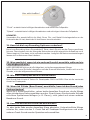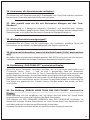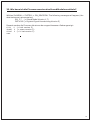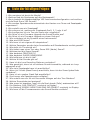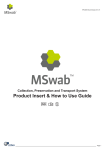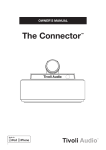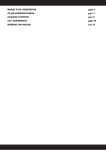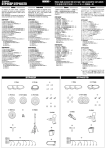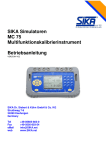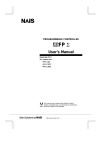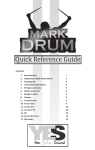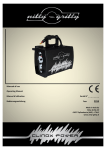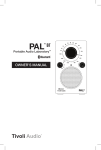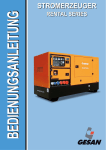Download manuale MD_DE_copertina_190712.cdr
Transcript
v. 19.july.2012 EIN BEEINDRUCKENDES SPIELGEFÜHL UNGLAUBLICH NAHE AN DEM VON AKUSTISCHEN DRUMS! www.markdrum.it BEDIENUNGSANLEITUNG firmware rev_1.7 WICHTIGE SICHERHEITSANSWEISUNGEN 1. Lesen Sie diese Anweisungen. 2. Bewahren Sie diese Anweisungen auf. 3. Beachten Sie alle Warnungen. 4. Folgen Sie allen Anweisungen. 5. Das Gerät nicht in der Nähe von Wasser betreiben. 6. Nur mit trockenem Tuch reinigen. 7. Keine Lüftungsöffnungen blockieren. Gemäß den Anweisungen des Herstellers aufbauen. 8. Nicht neben Wärmequellen wie Heizungen, Radiatoren, Öfen oder anderen Wärme produzierenden Geräten (inkl. Verstärker) aufbauen. 9. Das Gerät nicht dem direkten Sonnenlicht aussetzen. 10. Nicht inder Nähe von offenen Brandstellen (Kerzen, Kamin, Heizofen …) aufbauen. 11. Übergehen Sie nicht die Sicherheit, die durch die Erdung des Kaltgerätesteckers gewährleistet wird. Ein geerdeter Stromstecker besitzt zwei Metallklingen an den Seiten. Sie bieten Schutz vor den Folgen eines Kurzschlusses im Gerät. 12. Das Netzkabel ist insbesondere an den Steckern, an den Aufnahmeöffnungen und an der Geräteaustrittsstelle vor Knicken und betreten zu schützen. 13. Verwenden Sie ausschließlich Zubehör, das vom Hersteller empfohlen wird. 14. Trennen Sie das Gerät von der Stromversorgung während Gewittern und bei längerem Nichtgebrauch. 15. Ziehen Sie bei Beschädigungen des Steckernetzteils, der Anschlussleitung oder der Anlage sofort den.Stecker aus der Steckdose. Versuchen Sie auf keinen Fall, das Gerät selber zu öffnen und/oder zu.reparieren. Es besteht die Gefahr des elektrischen Schlags. 16. Überlassen Sie jegliche Wartung qualifiziertem Personal. Wartung/Reparatur ist notwendig, wenn das.Gerät auf irgendeine Weise beschädigt wurde, wie bspw. Wenn das Netzkabel oder Stecker beschädigt.wurden, wenn Flüssigkeiten oder Gegenstände in das Gerät gelangt sind oder wenn das Gerät.Feuchtigkeit oder Regen ausgesetzt war, wenn es nicht korrekt arbeitet oder es herab gefallen ist. 17. Warnung: Um das Risiko eines Brandes oder elektrischen Schlags zu verringern, setzen Sie das Gerät.niemals Feuchtigkeit oder Regen aus. Mit Flüssigkeiten gefüllte Gegenstände wie Vasen dürfen nicht.auf das Gerät gestellt werden. 18. Die Netzsteckdose sollte sich in der Nähe des Gerätes befinden und leicht zugänglich sein. 19. Vor Wartung/Reparatur muss das Netzkabel vom Gerät entfernt werden. WEITERE INFORMATIONEN Kontaktieren Sie Ihren Mark Drum Händler hinsichtlich Garantie- und Serviceinformationen (Kontaktinformationen auf www.markdrum.it ) Weitere technische Informationen finden Sie auf www.markdrum.it . Füllen Sie das Formular auf der „contact us“-Seite. Wir hoffen, dass Sie viel Freude an Ihrem Mark Drum Kit haben und damit großartige Musik machen. „Das Blitzsymbol in einem gleichseitigen Dreieck soll den Anwender vor dem Vorhandensein von unisolierter, gefährlicher Spannung innerhalb des Gerätegehäuses warnen, die von ausreichender Stärke sein kann, für Menschen ein Risiko eines Stromschlages darzustellen.“ „Das Ausrufezeichen in einem gleichseitigen Dreieck soll den Anwender auf das Vorhandensein von wichtigen Betriebshinweisen und Wartungsanweisungen in der dem Produkt beiliegenden Literatur aufmerksam machen.“ „Das Blitzsymbol in einem gleichseitigen Dreieck soll den Anwender vor dem Vorhandensein von unisolierter, gefährlicher Spannung innerhalb des Gerätegehäuses warnen, die von ausreichender Stärke sein kann, für Menschen ein Risiko eines Stromschlages darzustellen.“ „Das Ausrufezeichen in einem gleichseitigen Dreieck soll den Anwender auf das Vorhandensein von wichtigen Betriebshinweisen und Wartungsanweisungen in der dem Produkt beiliegenden Literatur aufmerksam machen.“ BEDIENUNGSANLEITUNG firmware rev_1.7 Herzlichen Glückwunsch zum Kauf des Mark Drum YES! Diese Anleitung soll Ihnen Helfen, das Beste aus Ihrem Mark Drum YES elektronischen Schlagzeug herauszuholen. Um die spannenden Eigenschaften Ihres YES Soundmoduls zu entdecken und zu verstehen, empfehlen wir Ihnen, die Anleitung komplett zu lesen. Wenn Sie nach dem Lesen noch Fragen haben, schreiben Sie unserer Serviceabteilung eine E-Mail. Die Adresse: [email protected]. Speichern Sie diese Anleitung auf Ihrem PC oder Laptop, so haben Sie sie immer bequem zur Hand. Noch einmal vielen Dank und viel Spaß mit Ihrem Mark Drum YES! INHALT 1. INSTRUMENTENMENÜS 1.1 - KIT 1.2 - VOLUME 1.3 - COMPRESSOR 1.4 - REVERB 1.5 - LAYER 1.6 - PLAYER IMMERSION 1.7 - TRIGGER 1.8 - RIM 1.9 - CALIBRATION 1.10 - CONFIGURE 1.11 - RESTORE FACTORY 2. CREATIVE FX 3. MENÜ 3.1 - REVERB 3.2 - EQUALIZATION 3.3 - MIDI 3.4 - OUTPUT 3.5 - SYSTEM 4. TEMPO 5. LOOP 6. CREATE KIT 7. KIT 8. FAQ 9. FAQ LIST 2 3 4 5 6 7 8 9 10 11 12 1 1. Instrumentenmenüs Wenn sie eine Instrumententaste drücken (SNARE, TOM 1, RIDE, etc.), erscheint das folgende Menü im Display: KIT VOLUME COMPRESSOR (nur bei Snare, Kick und Toms) -> PRESET, VALUE%, ATTACK, RELEASE, RATIO REVERB LAYER PLAYER IMMERSION TRIGGER -> THRESHOLD, ACTION, GAIN RIM (nur bei Snare und Toms) -> FULL RIMSHOT SOUND, RIM SOUND, REVERB RIM, VOLUME RIM, GAIN CALIBRATION (nur bei Snare und Hi-Hat) CONFIGURE RESTORE FACTORY 1.1 - KIT Wenn Sie KIT aus einem Instrumentenmenü wählen, ändern Sie den Klang dieses Instruments. Das aktuell aktive Instrument wird zuerst angezeigt. Wenn Sie beim Auswählen bei einem Instrument anhalten, wird dieses nach 2 Sekunden automatisch geladen. * Kit:.. MPX Bronze VOLUME COMPRESSOR REVERB P Zu den Instrumentenmenüs kommen Sie mit OK zurück. Mit dem BACK Knopf (<) stellen Sie den ursprünglichen Klang wieder her. Der letzte Buchstabe im Instrumentennamen kann P, L oder K sein (z. B. „Electro K“). P bedeutet, dass „Player Immersion“ mit diesem Instrument verwendet werden kann. L steht für „Layer“ und K für „Kaleidoskop“. Wenn Sie ein anderes Drumkit auswählen oder das Sound Modul ausschalten, werden sämtliche Instrumente auf Standardwerte zurückgesetzt. Sie können Ihre Veränderungen mit Hilfe des „CREATE KIT“ Vorgangs speichern (s. S.11). 1.2 - VOLUME VOLUME im Instrumentenmenü verändert die Lautstärke des gewählten Instruments. Wenn Sie ein anderes Drumkit auswählen oder das Sound Modul ausschalten, werden sämtliche Instrumente auf Standardwerte zurückgesetzt. Kit: 01-Natural * VOLUME -4.20DB COMPRESSOR REVERB Sie können Ihre Veränderungen mit Hilfe des „CREATE KIT“ Vorgangs speichern (s. S.11). 2 1.3 - COMPRESSOR COMPRESSOR im Instrumentenmenü ermöglicht die Anwendung und Einstellung einer Kompression für das gewählte Instrument, jedoch nur für Snare, Kick und Toms. Wenn Sie OK drücken, erscheint folgendes Menü: Kit: 01-Natural VOLUME *COMPRESSOR REVERB *PRESET VALUE% ATTACK RELEASE RATIO PRESET (Kompressions-Voreinstellungen) GENTLE CLASSIC MASSIVE HEAVY ATTACK#1 ATTACK#2 BRITISH SMOOTH RUDE IMPACT Leichte Kompression Mittlere Kompression für die meisten Anwendungen Massive Kompression Starke Kompression Anschlagsverstärkung 1 Anschlagsverstärkung 2 Pumpende Kompression Sanft limitierende Kompression Aggressive Kompression, harter Attack u. Release Starker Attack und Limiting Die Kompressionseinstellungen können Sie mit den Parametern VALUE%, ATTACK, RELEASE und RATIO verändern. Wenn Sie ein anderes Drumkit auswählen oder das Sound Modul ausschalten, wird die Kompression auf Standardwerte zurückgesetzt.Sie können Ihre Veränderungen mit Hilfe des „CREATE KIT“ Vorgangs speichern (S. 11). 1.4 - REVERB REVERB im Instrumentenmenü stellt den prozentualen Hallanteil (von 0 - 100) ein. Auf die Hall-Parameter ein es Instruments können Sie zugreifen, indem Sie die Instrumententaste drücken und zur REVERB Sektion scrollen. Kit: 01-Natural VOLUME COMPRESSOR *REVERB 10 Wenn Sie ein anderes Drumkit auswählen oder das Sound Modul ausschalten, werden die Einstellungen für Reverb auf Standardwerte zurückgesetzt. Sie können Ihre Veränderungen mit Hilfe des „CREATE KIT“ Vorgangs speichern (S.11). 1.5 - LAYER Layer gibt in Prozent an, wie hoch der Anteil der Sample-Überlagerung (2. Sound) ist. Auf die Layer Einstellungen für das gesamte Drumkit können Sie zugreifen, indem Sie CREATIVE FX drücken und zum LAYER Menü scrollen. Wenn kein Layer für das gewählte Instrument oder Kit verfügbar ist, erscheint „NOT AVAILABLE“. VOLUME COMPRESSOR REVERB *LAYER 15 Wenn Sie ein anderes Drumkit auswählen oder das Sound Modul ausschalten, werden die Einstellungen für Layer auf Standardwerte zurückgesetzt. Sie können Ihre Veränderungen mit Hilfe des „CREATE KIT“ Vorgangs speichern (S.11). 3 1.6 - PLAYER IMMERSION COMPRESSOR Mit PLAYER IMMERSION verändern Sie den REVERB PI-Wert des gewählten Instruments. Mit dem LAYER Wert 0 hören Sie den Klang des Instruments aus *PLAYER_IMMERSION 20 der Perspektive des Schlagzeugers mit allen Nebengeräuschen, die von einem akustischen Drumset produziert werden. Mit 100 ist der Klang virtuell komplett ins Publikum verschoben. Auf die Player Immersion Einstellungen für das gesamte Drumkit können Sie zugreifen, indem Sie CREATIVE FX drücken und zum PLAYER IMMERSION Menü scrollen. Wenn Sie ein anderes Drumkit auswählen oder das Sound Modul ausschalten, werden die Einstellungen für Player Immersion auf den Standardwert für das gesamte Drumkit (100%) zurückgesetzt. Ihre Veränderungen mit Hilfe des „CREATE KIT“ Vorgangs speichern (S.11). 1.7 - TRIGGER TRIGGER im Menü eines Intruments führt zu REVERB folgendem Untermenü: LAYER THRESHOLD: (0-100) stellt die Empfindlichkeit PLAYER_IMMERSION des Sensors dar, wenn das Pad angeschlagen *TRIGGER wird. HIHAT SPEED (nur Hi-Hat) definiert das Tempo mit dem der Sound für geschlossene Hi-Hat abgespielt wird, wenn das Hi-Hat-Pedal betätigt wird.down. *THRESHOLD 20 ACTION:(0-10) erlaubt das Anpassen ACTION GAIN Ansprache, je nachdem wie kräftig Sie normalerweise spielen. 0 ist geeignet für Drummer mit leichtem Anschlag, 10 für kraftvolles Spiel. GAIN:(0-100) ist der Wert der Verstärkung im Verhältnis zur Schlagamplitude. Diese Parameter sind fest im Pad gespeichert und bleiben beim Ausschalten des Sound Moduls erhalten. Um die Werkseinstellungen wieder herzustellen, wählen Sie RESTORE_FACTORY im Instrumentenmenü. 1.8 - RIM RIM im Menü eines Intruments führt zu folgendem Untermenü: FULL_RIM_SHOT_SOUND FULL RIMSHOT: (nur Snare) schaltet zw. „ON“ RIM_SOUND (voreingest.) und „OFF“. Bei „OFF“ hören Sie nur REVERB_RIM den RimSound. Mit „ON“ hören Sie den VOLUME_RIM kompletten Rimshot-Klang (Fell + Rand). GAIN Beide Klänge gleichzeitig würden normalerweise eine unnatürliche Lautstärkenanhebung mit sich bringen. Diese Funktion ist jedoch so konzipiert, dass die Lautstärke bei „ON“ oder „OFF“ gleich bleibt. Sie können Ihre Veränderungen mit Hilfe des „CREATE KIT“ Vorgangs speichern (S.11). RIM SOUND: Hiermit weisen Sie dem Rand (RIM) des Pads einen eigenen Klang zu. Wählen Sie RIM SOUND = NONE, wenn Sie auf Fell und Rand denselben Klang einstellen wollen. Wenn Sie ein anderes Drumkit auswählen oder das Sound Modul ausschalten, werden die Einstellungen für Rim auf Standardwerte zurückgesetzt. Sie können Ihre Veränderungen mit Hilfe des „CREATE KIT“ Vorgangs speichern (S.11). 4 REVERB RIM: (0-100) stellt in % den Hall-Anteil des Klangs dar, den Sie dem Rand zugewiesen haben. Wenn Sie ein anderes Drumkit auswählen oder das Sound Modul ausschalten, werden die Einstellungen für Reverb Rim auf Standardwerte zurückgesetzt. Sie können Ihre Veränderungen mit Hilfe des „CREATE KIT“ Vorgangs speichern (S. 11). VOLUME RIM: (0-100) zeigt die Lautstärke des Klangs an, den Sie dem Rand zugewiesen haben. Wenn Sie ein anderes Drumkit auswählen oder das Sound Modul ausschalten, wird das Instrument auf die RIM-Grundeinstellungen des gewählten Kits zurückgesetzt. (Ausnahme: FULL RIMSHOT bleibt erhalten, wenn Sie ein anderes Kit wählen. Sie können Ihre Veränderungen mit Hilfe des „CREATE KIT“ Vorgangs speichern (S. 11). GAIN:(0-100) Im Gegensatz zu VOLUME RIM, welches die Lautstärke de Rim-Sounds angibt, kontrolliert RIM GAIN den Eingangspegel und steuert so, welches Sample getriggert wird. Bei sehr niedrigem Gain können bspw. keine Samples abgespielt werden, die mit kraftvollem Spiel aufgenommen wurden. En höherer Gain-Wert triggert dagegen auch die laut aufgenommenen Klänge. Dieser Parameter wird im Snare/Tom-Pad abgespeichert und bleibt auch beim Ausschalten des Geräts erhalten. Um die Werkseinstellungen wieder herzustellen, wählen Sie RESTORE FACTORY im Menü des Instruments. 1.9 - CALIBRATION CALIBRATION ist nur für SNARE und HIHAT verfügbar und leitet den Kalibrierungsvorgang ein. HIHAT: Um die „geschlossen“ Position des Hi-Hat Pedals exakt abzustimmen, drücken Sie auf CALIBRATION und danach auf OK. Bringen Sie das Pedal in geschlossene Stellung und schlagen Sie mit einem Drumstick leicht auf die Hi-Hat. Ändern Sie dabei nicht den Druck auf das Pedal. Wenn Sie Hi-Hat Klänge hören, ist der Vorgang abgeschlossen. CALIBRATION PRESS OK Wenn Sie OK gedrückt haben, erscheint die folgende Meldung im Display: CALIBRATION PLAY GENTLY WITH CLOSED HIHAT SNARE: Um die Treff-Fläche auf dem Snarefell exakt einzustellen, drücken Sie auf CALIBRATION und danach auf OK. Schlagen Sie mit einem Stick leicht exakt auf den Sensor, der der Rackbesfestigung des Pads am nächsten ist. Wenn Sie Snare Klänge hören, ist der Vorgang abgeschlossen. 1.10 - CONFIGURE Mit CONFIGURE im Menü eines Instruments kann die Identität des gewählten Pads verändert werden. Die ist nur bei SNARE, TOM 1 bis 3 und KICK möglich. LAYER PLAYER_IMMERSION TRIGGER *CONFIGURE Jedes Instrument kann auf AUX-Pads verlegt werden, um spezielle Klänge abzuspielen. Jedes Instrument kann wieder auf seinen ursprünglichen Sound zurückgesetzt werden, indem Sie RESTORE FACTORY im Einstellungsmenü des Instruments aufrufen. 5 Gehen Sie wie folgt vor, um die Pads zu konfigurieren: 1) Schalten Sie das Sound Modul aus. 2) Verbinden Sie das Instrument (Pad) direkt mit dem Sound Modul. 3) Schalten Sie das Sound Modul ein. 4) Wählen Sie die CONFIGURE Option. Die Meldung „CONFIGURE WARNING! CHANGE PAD NAME“ erscheint. Drücken Sie die OK Taste. 5) Hinweis: Wenn die Punkte 1 - 3 nicht ausgeführt wurden, erscheint die Meldung „ERROR! MORE THAN ONE PAD FOUND!“ 6) Drücken Sie PAD1, PAD2, PAD3 oder PAD4, um das Instrument als ein zusätzliches Pad für spezielle Klänge zu konfigurieren. Darauf erscheint die Meldung „CONFIGURE. NOW PRESS NEW INSTRUMENT NAME.“ Geben Sie nun den neuen Namen des Instruments ein. Drücken Sie die BACK-Taste zum Überspringen. 7) Sobald Sie die PAD Taste gedrückt haben, schalten Sie das Sound Modul aus und verbinden das Modul und das Instrument in gewohnter Weise.Wenn Sie einem Instrument mehrere Pads zuweisen, werden die Pads denselben Sound abspielen. Jedoch sind einige Funktionen wie TRIGGER, ACTION, GAIN etc. nicht mehr verfügbar und die Meldung „PAD CONFLICT“ wird angezeigt. Wenn Sie das ursprüngliche Instrumentensetup wieder herstellen möchten, wählen Sie RESTORE FACTORY im Menü des Instruments. 1.11 - RESTORE FACTORY RESTORE FACTORY finden Sie im Menü jedes Instruments. Damit können Sie die Werkseinstellungen für Klang und TRIGGER Werte des gewählten Pads wieder einsetzen. Die Daten sind im Instrument gespeichert und gehen auch beim Ausschalten des Sound Moduls nicht verloren. PLAYER_IMMERSION TRIGGER CONFIGURE *RESTORE_FACTORY 2. CREATIVE FX Die „Creative Effects“ (= kreative Effekte) eines jeden Drumkits werden auf alle Instrumente des Kits angewendet. *PLAYER_IMMERSION LAYER KALEIDOSCOPIC Wenn Sie die CREATIVE FX Taste drücken, erscheint das folgende Untermenü im Display: - PLAYER IMMERSION: Anteil der „Player Immersion“ (virtuelle Positionsverschiebung) in Prozent, sofern beim gewählten Kit verfügbar. 0 = Die Klänge erscheinen akustisch aus der Position des Drummers. 100 = Die Klänge erscheinen akustisch aus der Perspektive des Publikums. - LAYER: Prozent-Anteil der zusätzlichen Klangschicht, die über das ursprüngliche Instrument gelagert werden kann (sofern verfügbar). - KALEIDOSCOPIC: Prozentualer Anteil des Kaleidoskop-Effekts (Wiedergabe von zufälligen Samples), sofern beim gewählten Drumkit verfügbar. 6 3. MENÜ Wenn Sie die Taste MENU drücken, erscheint das folgende Untermenü: *REVERB REVERB -> PRESET, LEVEL, PREDELAY, EQUALIZATION DIFFUSION, SHAPE, TIME COLOUR, HPF MIDI OUTPUT EQUALIZATION -> PRESET, LOW GAIN, LOW FREQ, MID FREQ, MID GAIN, MID Q, HIGH GAIN, HIGH FREQ MIDI -> INPUT, OUTPUT OUTPUT -> MASTER VOLUME, OUT STEREO, OUT LEFT HAND, OUT MONO SYSTEM -> SW REVISION, SW UPGRADE SM, SW UPGRADE PADS 3.1 - REVERB REVERB fügt dem Drumkit Halleffekte hinzu. Jedes Instrument kann einen individuellen Hallanteil haben. Den Hallanteil können Sie in der REVERB Sektion des Menüs des jew. Instruments verändern. Wenn Sie REVERB auswählen, erscheint im Display folgendes Untermenü: PRESET Drummer 1 Drummer 2 Solid Verb Bright Slam Thin Verb Rounded Dark Side Rich One Fat Stage Ballad 1 Ballad 2 Ballad 3 LX Class Garage Big Hall *PRESET level predelay diffusion kleiner Raum/Halle 0.5 sec kleiner gedämpfter Raum/Halle mit Predelay 0.5 sec Dichter, mittlerer Hall 0.8 sec ungedämpfter, kurzer Hall 0.9 sec schlanker Hall 1 sec Mittlerer, weicher Hall 1 sec gedämpfter mittlerer Hall 1 sec sehr dichter mittlerer Hall 1.2 sec dichter, breiter mittlerer Hall 1.4 sec mitteldichter Hall mit Predelay 1.4 sec mitteldichter Hall mit Predelay (gedämpfter als 1) 1.8 sec mitteldichter Hall mit Predelay (gedämpfter als 2) 2.4 sec Konzerthalle 2.9 sec Langer, dunkler Hall 3 sec Kathedrale 3.5 sec Möchten Sie eigene Einstellungen vornehmen, stehen Ihnen folgende Parameter zur Verfügung: Level: Regelt den Effektanteil. (0% - 100%) Pre-delay: Bestimmt die Zeit zwischen dem eigentlichen Klang und dem Einsatz des Halleffekts. Hiermit können Sie den Eindruck von Entfernung und Raumvolumen in einem akustischen Raum erzeugen. (0 – 200ms) Diffusion: Regelt, wie stark die akustische Dichte des Halls ansteigt. (0% - 100%) Shape: Bestimmt den Verlauf der Hall-Hüllkurve. Mit SHAPE auf Minimum bildet sich der Halleffekt sehr schnell und klingt auch schnell wieder ab. Bei höheren SHAPE-Werten baut sich der Hall langsamer auf. (0% - 100%) Time: Bestimmt die Länge des Hall-Ausklangs. (0,5 Sek. – 10 Sek.) 7 Colour: In natürlicher Umgebung verlieren sich hohe Frequenzen schnell aufgrund von Dämpfungseigenschaften der Materialbeschaffenheit der Wände oder Gegenstände, die zumeist die hohen Frequenzen absorbieren. Die Colour Einstellung regelt die Stärke dieser Dämpfung und kann dazu verwendet werden, unterschiedliche Raumbeschaffenheiten zu simulieren. (0% - 100%) HPF: Die Eckfrequenz, unterhalb derer ein Klang nicht verhallt wird. Man kann damit vermeiden, dass tiefe Frequenzen zu sehr dröhnen. (30 Hz – 1800 Hz) Wenn Sie ein anderes Drumkit auswählen oder das Sound Modul ausschalten, werden die Hall-Einstellungen der Instrumente auf Standardwerte zurückgesetzt (0%). Sie können Ihre Veränderungen mit Hilfe des „CREATE KIT“ Vorgangs speichern (S. 11). 3.2 - EQUALIZATION EQUALIZATION bietet Möglichkeiten zur Klangregelung des Drumsets. Dieser Abschnitt beinhaltet folgendes Untermenü: PRESET (zum Auswählen der voreingestellten Klangcharakteristika) Loudness 1 Loudness 2 Booster Boomy 1 Boomy 2 *PRESET LOW_GAIN LOW_FREQ MID_GAIN Leichte Verstärkung der Loudness (empfundene Lautstärke) Verstärkung der Loudness (empfundene Lautstärke) Sehr hohe Verstärkung Korrektur für dröhnenden Raum: Eckfrequenz 90 Hz Korrektur für dröhnenden Raum: Eckfrequenz 80 Hz, leichte Höhenanhebung Mit folgenden Parametern können Sie Ihre Klangeinstellungen selbst anpassen: LOW GAIN: -15dB bis +15dB LOW FREQ: 30 Hz bis 450 Hz MID FREQ: 50 Hz bis 9800Hz MID GAIN: -15dB bis +15dB MID Q (Güte): 0.2 bis 4.9 HIGH GAIN: -15dB bis +15dB HIGH FREQ: 1000 Hz bis 19800 Hz Wenn Sie ein anderes Drumkit auswählen oder das Sound Modul ausschalten, wird die Klangregelung der Instrumente auf Standardwerte zurückgesetzt. 3.3 - MIDI Das MIDI Menü dient der Einstellung der MIDIParameter in folgenden Untermenüs: INPUT -> IN ENABLE, IN DISABLE, IN OMNI, IN ADDR OUTPUT -> OUT ENABLE, OUT DISABLE, OUT ADDR IN ENABLE: MIDI Empfang aktivieren IN DISABLE: MIDI Empfang deaktivieren IN OMNI: MIDI Empfang auf allen 16 Kanälen IN ADDR: MIDI Kanal 1-16 OUT ENABLE: MIDI Ausgabe aktivieren OUT DISABLE: MIDI Ausgabe deaktivieren OUT ADDR: MIDI Kanal 1-16 *INPUT OUTPUT *IN_ENABLE >IN_DISABLE IN_OMNI IN_ADDR 8 Wenn Sie ein anderes Drumkit auswählen oder das Sound Modul ausschalten, werden die MIDI Einstellungen der Instrumente auf Standardwerte zurückgesetzt (Aus). *OUT_ENABLE >OUT_DISABLE OUT_ADDR Die Anzeige von * im Display bedeutet die Zeilenwahl. Wenn Sie nun auf OK drücken, wird die Option in der Zeile ausgewählt. Die Anzeige von > im Display bedeutet „Option ausgewählt“. 3.4 - OUTPUT Das OUTPUT Menü konfiguriert die Ausgabe der Sounds. *MASTER_VOLUME Folgende Untermenüs beinhaltet dieser >OUT_STEREO Abschnitt: OUT_LEFT_HAND MASTER VOLUME: Lautstärke der Drums von OUT_MONO -45dB bis +6dB OUT STEREO: stereo Ausgabe (Voreinstellung) OUT LEFT HAND: Vertauscht linken und rechten Stereokanal OUT MONO: mono Ausgabe Wenn Sie ein anderes Drumkit auswählen oder das Sound Modul ausschalten, wird die Ausgabe Einstellung der Instrumente auf Standardwerte zurückgesetzt (stereo, 0dB).Die Anzeige von * im Display bedeutet die Zeilenwahl. Wenn Sie nun auf OK drücken, wird die Option in der Zeile ausgewählt. Die Anzeige von > im Display bedeutet „Option ausgewählt“. 3.5 - SYSTEM Das SYSTEM Menü bietet die Möglichkeit eines *SW_REVISION Upgrades der Firmware des Soundmoduls und SW_UPGRADE_SM der Pads. SW_UPGRADE_PAD Es beinhaltet folgendes Untermenü: SW_RECOVERY_USB RAW_DATA SW REVISION: zeigt die Firmwareversion des Sound Moduls, des DSP und jedes Pads an. SW UPGRADE SM: Firmware-Upgrade des Sound Moduls - Sound Modul ausschalten - Sämtliche Kabel (außer Stromzufuhr) vom Sound Modul entfernen - Die .mdf Firmware-Datei vom PC auf die SD-Karte kopieren, dann die SD-Karte in das Sound Modul einstecken. - Sound Modul einschalten - Die Menü Taste drücken, dann auswählen: SYSTEM ->SW_UPGRADE_SM Folgender Warnhinweis erscheint: SW UPGRADE SOUND MODULE PRESS OK - OK drücken (oder BACK zum Überspringen); - Nach ca. 1 Minute beginnen die weißen Taster (CREATIVE FX, MENU, LOOP REC) auf dem Sound Modul zu blinken. - Sound Modul ausschalten, um den Vorgang abzuschließen. Achtung: Wenn Sie das Sound Modul während des Vorgangs ausschalten oder es passiert ein Stromausfall, ist es nicht mehr möglich, das Gerät einzuschalten! 9 SW UPGRADE PADS: Firmware-Upgrade der Pads - Sound Modul ausschalten - Sämtliche Kabel (außer Stromzufuhr) vom Sound Modul entfernen - Die .mdf Firmware-Datei vom PC auf die SD-Karte kopieren, dann die SD-Karte in das Sound Modul einstecken - Das Pad (Instrument) direkt am BUS Stecker des Sound Moduls anschließen - Sound Modul einschalten - Die Menü Taste drücken, dann auswählen: SYSTEM -> SW_UPGRADE_PAD Folgender Warnhinweis erscheint: SW UPGRADE PAD PRESS OK - OK drücken (oder BACK zum Überspringen) - Warten Sie einige Sekunden - Sound Modul ausschalten, um den Vorgang abzuschließen und verbinden Sie es wieder mit dem Rack-Systembus. Bringen Sie das Pad wieder an seinem Platz an - Das Sound Modul einschalten - Drücken Sie die Taste des Instruments, welches die neue Firmware erhalten hat. Wählen Sie RESTORE_FACTORY. Bspw. im Falle der Snare: SNARE->RESTORE_FACTORY. Fertig. Achtung: Wenn Sie das Sound Modul während des Vorgangs ausschalten, das Verbindungskabel zum Pad entfernen oder ein Stromausfall eintritt, ist es nicht mehr möglich, das Pad zu verwenden! SW RECOVERY USB: Für Wartung durch autorisiertes Personal. RAW DATA: Zeigt im linken unteren Bereich des Displays an, welches Instrument vom Schlagzeuger angespielt wird. Für die Kennzeichnung der Instrumente werden folgende Abkürzungen verwendet: SN: Snare MARK DRUM SNR: Snare Rim 01-NATURAL T1: Tom 1 R1: Rim Tom 1 SN T2: Tom 2 R2: Rim Tom 2 T3: Tom 3 K: Kick R3: Rim Tom 3 P1: Auxiliary Pad1 HH: Hi-hat P2: Auxiliary Pad2 CR: Crash P3: Auxiliary Pad3 RD: Ride P4: Auxiliary Pad4 4. TEMPO Wenn Sie den TEMPO Taster betätigen, erscheint folgendes Menü, in dem Sie Einstellungen für das Metronom vornehmen können: START/STOP: Schaltet das Metronom ein oder aus. TIME: wählt die Taktarten (2/4, 3/4, 4/4, 5/4, 6/4, 7/4, 3/8, 6/8, 9/8, 12/8) und Unterteilungen (keine, Achtel, Sechzehntel). START&STOP TIME BPM VOLUME Unterteilungen sind nur bei geraden Rhythmen verfügbar. BPM: Tempo in Schlägen pro Minute (beats per minute) VOLUME: Lautstärke von 0 – 100 SELECT SOUND -> STICK, BEEP, COWBELL, SNAP, CLAVE TAP TEMPO: Wenn Sie diese Option gewählt haben, spielen Sie 2 oder mehr Schläge auf einem Drumpad. Das Sound Modul erkennt nun das Tempo, mit dem Sie spielen. 10 5. LOOP LOOP REC: Mit diesem Taster können Sie eine Loop-Aufnahme mit der aktuellen Metronomeinstellung starten. Die ersten zwei Ta k t e w e r d e n v o r g e z ä h l t u n d n i c h t aufgenommen, danach werden vier Takte aufgenommen und in Schleife *STOP PLAY LOOP OPTIONS: STOP hält die aufgenommene Schleife (Loop) an. START startet die Schleifenwiedergabe. Wenn Sie das Sound Modul ausschalten, wird der Loop gelöscht. 6. CREATE KIT We n n S i e I h r e e i g e n e n E f f e k t - u n d Instrumenteneinstellungen abspeichern möchten, gehen Sie folgendermaßen vor: a. Wählen Sie die Instrumente und Effekte aus, die abgespeichert werden sollen b. Drücken Sie auf CREATE KIT und wählen Sie denjenigen USER_KIT Speicherplatz, wo Sie Ihr Kit abspeichern wollen. OK drücken. Ihr Drumkit wird gespeichert. *USER1_SAVE USER2_SAVE USER3_SAVE USER4_SAVE Das gespeicherte Drumkit wird beim Ausschalten nicht gelöscht. Um ein USER KIT zu laden, drücken Sie den KIT Taster und scrollen Sie zum gewünschten Kit. 7. KIT Über den KIT Taster gelangen Sie zu den verfügbaren Drumkits. >01-Natural Das > Symbol zeigt das aktuell geladene oder 02-Studio sich im Ladevorgang befindende Drumkit an. 03-Vintage Sie können die UP/DOWN Tasten oder das 04-Power Wählrad verwenden, um ein Kit anzuwählen. Wenn der Cursor (>) länger als 1 Sekunde auf den Namen eines Kits zeigt, wird dieses Kit automatisch geladen. Die USER KITS befinden sich am Ende der Kit Liste. Produkteigenschaften können ohne Ankündigung geändert werden. 11 25. FAQ Häufig gestellte Fragen Eine Übersicht der häufigen Fragen finden Sie am Ende dieser Anleitung. 1. Wie navigiere ich durch die Menüs? Um auf ein Menü zuzugreifen, drücken Sie einfach eine Taste am Sound Modul, die ein Menü bietet, wie z. B. die Instrumententasten oder MENU; CREATIVE FX usw.) Der Cursor * zeigt an, welche Auswahl getroffen wurde. Sie können den Cursor mit den UP und DOWN Tasten oder mit dem Wählrad bewegen. Um eine Auswahl im Menü zu bestätigen, drücken Sie auf OK oder RIGHT. Im KIT Menü ist sieht der Cursor so > aus. Das KIT Menü (über die KIT Taste) ist das einzige Menü, in dem Sie nicht OK oder RIGHT drücken müssen, um eine Auswahl zu übernehmen. Hier genügt es, wenn der Cursor länger als 1 Sekunde in einer Zeile verbleibt. Die Auswahl wird dann automatisch geladen. 2. Welches sind die Spielzonen auf den Beckenpads? Hier nicht treffen! Glocke Der Choke-Sensor sitzt direkt unter dieser Gummirille Normale Schlagfläche 3. Worin besteht die standardmäßige YES Instrumentenkonfiguration und welches sind die Mark Drum YES Sounds? Das Mark Drum YES Drumkit hat 12 Instrumente: 8 Standardpads und 4 zusätzliche PadInstrumente. Die 8 Standardpads sind: Snare, Tom1, Tom2, Tom3, Ride, Crash, Hi-Hat und Kick (Bassdrum). Zusatzpads sind Pads mit nur einer Trefferzone (Spielzone) oder die Ränder der Snare und Toms. Toms, Snare, Kick und Becken können auch in Zusatzpads gewandelt werden. Hierzu verwenden Sie die CONFIGURE Option im jew. Instrument Menü. Sounds (Klänge) sind in zwei Kategorien unterteilt: Standard Drum Sounds und Spezial Sounds. Standard Sounds werden mit den Standard Pads erzeugt (das Snare Pad spielt Snare Sounds, Tom Pads erzeugen Tom Sounds usw.). Es ist jedoch nicht möglich, Instrumente und Sounds zu vertauschen. So kann eine Snare nicht wie ein Becken klingen. 12 Spezialsounds können den Kanten der Snare und Toms zugewiesen werden. Spezialsounds sind: Kuhglocke, Sticks, Tambourin, Congas, Clave, usw. Beispiel: Sie möchten mit der Bassdrum (Kick) einen Kuhglocken-Sound spielen. Dazu müssen Sie das Kick-Pad als Zusatzpad konfigurieren. - Das Sound Modul ausschalten Verbinden Sie das Kickpad direkt mit dem Modul und schalten Sie das Sound Modul ein. - Drücken Sie die Taste KICK, wählen Sie im Display die CONFIGURE Option und drücken Sie auf OK. Hierzu finden Sie weitere Anleitung unter der Frage „Wie erstellt man ein Zusatzpad?“. - Weisen Sie einen neuen Instrumentennamen zu, indem Sie bspw. die Taste PAD1 (oder PAD2 …) drücken. - Das Sound Modul abschalten. Verbinden Sie das Gerät und das Kickpad wieder mit dem Rack-Bussystem. - Sound Modul einschalten - Drücken Sie auf die PAD-Taste, die Sie neu konfiguriert haben und wählen einen Sound im KIT Menü aus wie z. B. den Cowbell Sound. - Jetzt erzeugt das Kickpad den Klang einer Kuhglocke (Cowbell). 4. Wie werden Spezialsounds automatisch den Kanten vom Toms und Zusatzpads zugewiesen? Wenn kein Zusatzpad vorhanden ist, werden 3 Spezialsounds den Kanten (Rim) der Toms zugewiesen. Wenn ein Zusatzpad verbunden ist, wird der 4. Spezialsound des gewählten Drumkits diesem Pad zugewiesen. Wird ein Zusatzpad verbunden, wenn das Sound Modul bereits eingeschaltet ist, muss der Sound manuell zugewiesen werden. Wenn 2 Zusatzpads am Bussystem angeschlossen sind, wird der Rimsound von Tom3 auf das 2. Zusatzpad verschoben. Wenn 3 Zusatzpads am Bussystem angeschlossen sind, werden die Rimsounds von Tom2 und Tom3 auf zwei der Zusatzpads verschoben. Wenn 4 Zusatzpads am Bussystem angeschlossen sind, werden die Rimsounds von Tom1, Tom2 und Tom3 auf drei der Zusatzpads verschoben. Es ist dann weiterhin möglich, den Tomkanten (Rim) Spezialsounds zuzuweisen (17 Sounds max.), allerdings nur manuell. 5. Wie erstellt man ein Zusatzpad? Snare, Toms, Kick und Becken (außer Hi-hat) können in 1-Zonen Zusatzpads verwandelt werden: - Sound Modul ausschalten - Das Instrument, welches als Zusatzpad konfiguriert werden soll, direkt am Sound Modul anschließen - Sound Modul einschalten - Die Instrumententaste drücken, die dem angeschlossenen Pad entspricht (wenn Sie ein Snare-Pad mit dem Sound Modul verbunden haben, drücken Sie die SNARE-Taste). - Scrollen Sie durch das Menü im Display bis CONFIGURE. Auf OK drücken. Die Meldung: CONFIGURE WARNING! CHANGE PAD NAME!! Erscheint. - Auf OK drücken oder auf BACK um abzubrechen. 13 - Ist das Instrument nicht direkt mit dem Sound Modul verbunden, erscheint diese Fehlermeldung: ERROR MORE THAN ONE PAD FOUND und danach: CONFIGURE NOW PRESS NEW INSTRUMENT NAME - Auf BACK drücken zum Überspringen - Dann auf eine der PAD Tasten drücken oder auf BACK zum Überspringen. - Wenn das neue Instrument konfiguriert ist, erscheint die Meldung: PAD CONFIGURED WAIT! Nach einigen Sekunden: NOW RE-CONNECT DRUM AND TURN OFF SOUND MODULE - Das Sound Modul ausschalten und Pad und Modul wieder auf übliche Weise mit dem Rack verbinden. - Sound Modul einschalten. 6. Wie erkenne ich, welches der Zusatzpads Pad1, 2, 3 oder 4 ist? Drücken Sie auf die MENÜ Taste und bewegen den Cursor zur SYSTEM Option, drücken Sie auf OK und scrollen dann zu RAW-DATA. Auf OK drücken. Wenn Sie auf ein Pad schlagen wird im linken unteren Bereich des Displays der Name des Instruments angezeigt. P1, P2, P3, P4 entsprechen den Zusatzpads 1 – 4. Wenn bspw. ein Crash-Becken manuell als PAD4 konfiguriert wurde, können Sie dies rückgängig machen, indem Sie auf die PAD4 Taste drücken und RESTORE_FACTORY auswählen. Danach das Sound Modul aus- und wieder einschalten. Das Instrument erscheint nun mit seinem ursprünglichen Namen. 7. Wie konfiguriere ich ein Tom als Snare oder umgekehrt? Snare und Tom Namen können ausgetauscht werden. Um bspw. TOM3 als SNARE zu verwenden, verfahren Sie wie beim Konfigurieren von Pads als Zusatzpads. Anstatt jedoch PAD1 - 4 auszuwählen, wählen Sie jenes, welches Sie neu konfigurieren wollen, z. B. SNARE. 8. Wie führe ich ein Firmware-Upgrade des Sound Moduls aus? - Sound Modul ausschalten; - ACHTUNG: Sämtliche Kabel müssen vom Sound Modul entfernt werden (Ausnahme: Stromzufuhr); - Die .mdf Firmware-Datei vom PC auf die SD-Karte kopieren, dann die SD-Karte in das Sound Modul einstecken; - Sound Modul einschalten; - Die Menü Taste drücken, dann auswählen: SYSTEM -> SW_UPGRADE_SM 14 Folgender Warnhinweis erscheint: SW UPGRADE SOUND MODULE PRESS OK - OK drücken (oder BACK zum Überspringen) - Nach ca. 1 Minute beginnen die weißen Taster (CREATIVE FX, MENU, LOOP REC) auf dem Sound Modul zu blinken - Sound Modul ausschalten, um den Vorgang abzuschließen. Achtung: Wenn Sie das Sound Modul während des Vorgangs ausschalten oder es passiert ein Stromausfall, ist es nicht mehr möglich, das Gerät einzuschalten! 9. Wie führe ich ein Firmware-Upgrade an einem Pad aus? - Sound Modul ausschalten - Sämtliche Kabel (außer Stromzufuhr) vom Sound Modul entfernen - Die .mdf Firmware-Datei vom PC auf die SD-Karte kopieren, dann die SD-Karte in das Sound Modul einstecken - Das Pad (Instrument) direkt am BUS Stecker des Sound Moduls anschließen - Sound Modul einschalten - Die Menü Taste drücken, dann auswählen: SYSTEM -> SW_UPGRADE_PAD Folgender Warnhinweis erscheint: SW UPGRADE PAD PRESS OK ° - OK drücken (oder BACK zum Überspringen) - Warten Sie einige Sekunden - Sound Modul ausschalten, um den Vorgang abzuschließen und verbinden Sie es wieder mit dem Rack-Systembus. Bringen Sie das Pad wieder an seinem Platz an - Das Sound Modul einschalten - Drücken Sie die Taste des Instruments, welches die neue Firmware erhalten hat. Wählen Sie RESTORE_FACTORY. Bspw. im Falle der Snare: SNARE->RESTORE_FACTORY. Fertig. Achtung: Wenn Sie das Sound Modul während des Vorgangs ausschalten, das Verbindungskabel zum Pad entfernen oder ein Stromausfall eintritt, ist es nicht mehr möglich, das Pad zu verwenden! 10. Wie verändere ich die Dynamik eines Instruments? ACTION (Ansprache) und GAIN (Verstärkung) sind die Parameter, welche die Dynamik eines Instruments regeln. Möchten Sie bspw. mit neuer Dynamik am RIDE Becken experimentieren, gehen Sie folgendermaßen vor: - Auf die RIDE Taste drücken; - Den Cursor auf TRIGGER bewegen und auf OK drücken; - Den Cursor auf ACTION bewegen, OK drücken. Wählen Sie jetzt einen Wert von 0 bis 10 und drücken auf OK oder BACK zum Überspringen. ACTION = 0: keine Dynamik. ACTION = 10: Maximale Dynamik. Höhere ACTION Werte kommen kräftig spielenden Schlagzeugern entgegen. Der ACTION Parameter hat deutliche Auswirkung auf die Lautstärke des Instruments. Testen Sie die Lautstärke des Instruments mit maximaler Dynamik und erhöhen dann GAIN (direkt unter ACTION im Menü), bis Sie Ihre gewünschte Lautstärke erzielen. Das Schaubild zeigt die Auswirkung von ACTION auf die Ausgangslautstärke eines Instruments im Vergleich zu seiner standardmäßigen Lautstärke. 15 HINWEIS: ACTION und GAIN Werte werden in den Speicher des jew. Instruments geschrieben und bleiben auch nach dem Abschalten erhalten. Um die ursprünglichen Werte wieder herzustellen, wählen Sie RESTORE_FACTORY im Menü des Instruments. 11. Was sind MIDI Noten? MIDI Noten haben normalerweise 128 Dynamikstufen, bei Mark Drum YES sind es 512 Stufen. Achtung: In der MIDI Betriebsart wird die Audio-Auflösung des Mark Drum YES um den Faktor 4 reduziert. MIDI Befehle sind: 36=kick, 38=snare, 39=rim, 40=head+rim, 42=HHclosed, 43=tom3, 44=HH pedal (chick), 45=tom2, 46=HH open, 47=tom1, 49=crash flat, 50=edge ride, 51=ride flat, 52=bell ride, 53=PAD1, 55=PAD2, 57=PAD3, 59=PAD4, 61=special rim snare, 62=choke crash, 62=choke ride, 71=rim tom1, 69=rim tom2, 67=rim tom3. 12. Wie kann ich ein eigenes Kit abspeichern? Laden Sie alle Instrumente mit Ihren Wunschklängen und stellen Sie die Werte wie z. B. für REVERB, CREATIVE FX usw. ein. Drücken Sie dann die CREATE KIT Taste, wählen Sie das USER KIT aus, wo Sie Ihr Drumkit speichern möchten (z. B. USER2_SAVE) und drücken die OK Taste. Das Drumkit ist nun gespeichert. Um das Kit wieder zu laden, drücken Sie auf die KIT Taste und scrollen bis zu dem KitNamen, den Sie gewählt hatten (in unserem Beispiel USER2). 16 13. Welche Parameter werden beim Ausschalten auf Standardwerte zurück gesetzt? Wenn das Sound Modul abgeschaltet wird, werden alle Werte und Klänge auf ihre jew. Ausgangswerte zurückgesetzt. Ausnahme: Die Instrumentenwerte THRESHOLD, ACTION und GAIN bleiben erhalten, da sie in den Pads gespeichert sind. 14. Wie stelle ich Thresholds ein? Threshold reguliert, wie gut leichte Schläge dennoch vom Pad erkannt werden. Jedes Pad hat eigene Einstellungen im Speicher. Threshold Werte variieren von 15 bis 100, wobei der Mindestwert 15 keine Dynamikveränderung bedeutet. Zum Einstellen drücken Sie auf die entspr. Instrumententaste, z. B. CRASH. Dann gehen Sie durch das angezeigte Menü bis zu TRIGGER. Auf OK drücken, danach können Sie die Threshold Werte eingeben. Hinweis: THRESHOLD wird im Instrument selbst gespeichert, die Werte bleiben immer erhalten. Um die ursprünglichen Werte wieder herzustellen, wählen Sie RESTORE_FACTORY im Menü des Instruments. 15. Wie ändert man einen Tom oder Snare RIM (Kante) Sound? Drücken Sie auf eine Instrumententaste: SNARE, TOM1, TOM2 oder TOM3. Scrollen Sie durch das Menü und wählen die RIM Option. Bewegen Sie den Cursor zur RIM_SOUND Option und drücken auf OK. Die Namen der Instrumente erscheinen. Mit der UP oder DOWN Taste oder dem Wählrad suchen Sie nun das richtige Instrument aus. Das Instrument wird nach 1 Sekunde geladen und kann angespielt werden. Drücken Sie OK, um den Klang zu übernehmen oder wählen Sie einen anderen. Mit BACK überspringen Sie diesen Schritt und verwenden wieder den ursprünglichen Sound. 16. Welches sind die Snare Sounds? Es gibt HEAD (Fell), RIM (Kante) und FULL RIM SHOT (sog. "Rimshot" bzw. Fell + Kante). Mit der Werkseinstellung wird der Fellsound durch einen Schlag auf das Pad-Fell abgespielt, die Kante löst den FULL RIM SHOT aus. Möchten Sie den FULL RIM SHOT abschalten, drücken Sie die SNARE Taste, gehen dann im Display auf RIM -> FULL RIM SHOT. OFF bedeutet, dass an der Kante nur ein RIM Sound abgespielt wird. Mit ON wird der FULL RIM SHOT ausgelöst. Um einen Spezialsound auf die Snarekante zu legen wie z. B. Sticks, Glocke oder einen anderen Spezialsound, drücken Sie wieder auf SNARE, dann RIM -> RIM_SOUND und wählen nun den geeigneten Klang aus. 17. Was bedeutet CREATIVE FX? Kreative Effekte (FX = Effects) sind besondere Audioeigenschaften, die im Tonstudie erzeugt wurden. Diese zusätzlichen Klänge sind einigen Instrumenten zugeordnet und können mit den eigentlichen Instrumentenklängen gemischt werden. Dabei steht ein Wert von 100% dafür, dass ausschließlich der Effektsound zu hören ist. Im Menü CREATIVE FX legen Sie einen generellen Effektanteil (Master) für das gesamte Drumset fest. Anschließend können Sie für jedes einzelne Instrument bestimmen, wie viel von diesem Anteil genutzt werden soll. (100% bedeutet, dass der gesamte verfügbare Effektanteil hörbar gemacht wird. 0% belässt den Sound ohne Effekte.) Es gibt 3 verschiedene Creative FX: PLAYER IMMERSION, LAYER und KALEIDOSCOPIC. 17 PLAYER IMMERSION: Verschiebt den raumakustischen Eindruck von der Position des Drummers (Wert = 0) ins Publikum (Wert = 100). Sounds, für die Player Immersion verfügbar ist, führen ein "P" an letzter Stelle im Namen. LAYER: Ein zusätzlicher Sound, der je nach Instrument variieren kann. Dies kann bspw. eine Glocke sein oder ein anderer Sound, der "über" den Basis-Sound gelegt wird. Sounds, für die LAYER verfügbar ist, führen ein “L" an letzter Stelle im Namen. KALEIDOSCOPIC: Um den Maschinengewehreffekt zu vermeiden, bestehen alle Instrumentenklänge aus mehreren Samples für jeden Dynamiklevel. Der "Kaleidoskop-Effekt" erhöht deren Anzahl so weit, dass er als kreativer Effekt eingesetzt werden kann. Sounds, für die KALEIDOSCOPIC verfügbar ist, führen ein "K" an letzter Stelle im Namen. 18. Was bedeutet PLAYER IMMERSION? Dies wird bei der Frage "Was bedeutet CREATIVE FX?" erklärt. 19. Wie kalibriere ich die Hi-Hat? Das Hi-Hat Pad besitzt einen sehr empfindlichen Sensor an der Unterseite. Wir empfehlen eine erneute Kalibrierung nach jedem Transport des Drumkits. Das geht sehr einfach und dauert nur wenige Sekunden. - die HIHAT Taste am Sound Modul drücken, CALIBRATION im Menü wählen und auf OK drücken; - Mit dem Fuß das Pedal der Hi-Hat herunterdrücken und gedrückt halten; - Leicht mit einem Stick auf das Pad schlagen, ohne das Pedal zubewegen; - Wenn die ersten Töne ausgelöst werden, ist die Kalibrierung beendet. 20. Welche Hi-Hat Sounds gibt es? Es gibt "flat", "chick" und "splash". Pedal chick Pedal splash "Flat": Der Klang, der entsteht, wenn der Drumstick das Pad trifft wobei das Pedal herabgedrückt ist. (geschlossene Hi-Hat) 18 Hier nicht treffen! "Chick": entsteht beim kräftigen Herabtreten und halten des Fußpedals. "Splash": entsteht beim kräftigen Herabtreten und sofortigen Lösen des Fußpedals. HINWEIS: Verwenden Sie ausschließlich die Mark Drum Filz- und Metall-Unterlegscheibe an der Unterseite der Hi-hat, damit der Hi-hat Sensor korrekt arbeitet. 21. Kann ich die Loop Recording Optionen verändern? Beim Loop Recording hören Sie zunächst 2 Takte, damit Sie sich an das Tempo gewöhnen können. Dann ändert sich der Klang des Metronoms und die eigentliche Aufnahme von 4 Takten beginnt. Dies kann nicht verändert werden. Lediglich die Metronomeinstellungen lassen sich im Metronom-Menü ändern. 22. Was geschieht, wenn ich ein anderes Drumkit auswähle, während ein Loop abgespielt wird? LOOP RECORDING hält nur die Schläge fest, nicht die ausgegebenen Klänge. Wenn Sie ein Loop (Schleife) abspielen und das Drumset wechseln, ändern sich nur die Sounds, nicht die aufgenommene Phrase. 23. Wie viele Zusatzpads kann ich anschließen? Das Sound Modul bietet 4 Tasten für Zusatzpads: PAD1 bis PAD4. Dies ist die maximale Anzahl an Zusatzpads. 24. Wenn ich 2 Kicks (Bass Drums) anschließe, kann ich den Sound jedes Pads verändern? Wenn Sie 2 Kicks anschließen, geben beide denselben Sound aus, da die Klänge allen gleichartigen Pads zugewiesen werden. Zwar können Sie das zweite Kickpad mit einem Spezialsound belegen (z. B. Claves), nicht jedoch mit einem anderen Bassdrum-Sound. 25. Kann ich ein zweites Crash Pad anschließen? Ja, aber beide Pads werden denselben Klang abspielen. Unterschiedliche Klänge erzielen Sie, wenn sie das 2. Crash Pad als Zusatzpad konfigurieren und einen anderen Crash-Sound aus den Spezialsounds auswählen. 19 26. Sind immer alle Spezialsounds verfügbar? Sie können bis zu 8 Spezialsounds auf 4 Zusatzpads und 4 Tom/Snare Kanten verteilen. Bei maximal 4 Instrumenten sind alle Sounds verfügbar. 27. Wie erstellt man ein Kit mit Percussion Klängen auf den TomRändern? Die Klänge sind in 2 Kategorien aufgeteilt: Standard- und Spezialsounds. Letztere können auf die Ränder gelegt werden, bspw. die Percussion Klänge aus der Kategorie der Spezialsounds, nicht jedoch die Percussion Sounds der Standard Kategorie. 28. Welche Drumsticks sind geeignet? Verwenden Sie die Sticks, die Sie bevorzugen. Wir empfehlen allerdings Sticks mit Nylonspitze, um die Gefahr von Beschädigungen der Felle zu reduzieren. 29. Was muss ich beachten, wenn ich die Mesh heads (Felle) austauschen will? Wir haben viele verschiedene Auflagen getestet. Das YES Drum kommt mit allen zurecht. Verwenden Sie einfach die Auflagen, die Ihnen das beste Spielgefühl geben. 30. Die Meldung „PAD CONFLICT“ erscheint im Display. Wenn Sie einen Parameter verändern möchten, der im Instrument gespeichert wird (Threshold, Action, Gain, …) und es sind 2 gleichartige Pads am Bussystem angeschlossen (z. B. 2 x Kick oder 2 x Tom1), kann das Sound Modul nicht zwischen den beiden Pads unterscheiden. Es lehnt den Befehl ab und zeigt die obige Fehlermeldung. Schalten Sie das Sound Modul aus und trennen Sie die Busverbindung zum gleichartigen Pad, das Sie nicht modifizieren wollen. Schalten Sie das Modul wieder ein und stellen Sie Ihre Werte wie gewünscht ein. Danach können Sie das andere Pad wieder am Rack anschließen. 31. Die Meldung „ERROR! MORE THAN ONE PAD FOUND!“ erscheint im Display. Diese Warnung tritt bei Vorgängen auf, bei denen das Pad direkt am Sound Modul angeschlossen sein muss und nicht über das Rack- Bussystem. Zum Beispiel bei PAD FIRMWARE UPGRADEs oder PAD CONFIGURE Vorgängen. In diesem Fall schalten Sie das Sound Modul ab, lösen Sie das Kabel vom Racksystem und verbinden es direkt mit dem zu modifizierenden Instrument. Schalten Sie das Sound Modul wieder ein und führen den Vorgang erneut aus. 20 32. Wie kann ich die Firmwareversion des Sound Moduls ermitteln? Wählen Sie MENU-> SYSTEM -> SW_REVISION. The following messages will appear (the data below are just examples): SM_1.7 (= Sound Modul Version 1.7) DSP V005 (= Digitale Signal Verarbeitung Version 5) Danach werden die Firmware Versionen der angeschlossenen Pads angezeigt: KICK 5 (= kick version 5) SNARE 5 (= snare version 5) HIHAT 5 (= hi hat version 5) usw. 21 26. Liste der hä ufigen Frägen 1. Wie navigiere ich durch die Menüs? 2. Welches sind die Spielzonen auf den Beckenpads? 3. Worin besteht die standardmäßige YES Instrumentenkonfiguration und welches sind die Mark Drum YES Sounds? 4. Wie werden Spezialsounds automatisch den Kanten vom Toms und Zusatzpads zugewiesen? 5. Wie erstellt man ein Zusatzpad? 6. Wie erkenne ich, welches der Zusatzpads Pad1, 2, 3 oder 4 ist? 7. Wie konfiguriere ich ein Tom als Snare oder umgekehrt? 8. Wie führe ich ein Firmware-Upgrade des Sound Moduls aus? 9. Wie führe ich ein Firmware-Upgrade an einem Pad aus? 10. Wie verändere ich die Dynamik eines Instruments? 11. Was sind MIDI Noten? 12. Wie kann ich ein eigenes Kit abspeichern? 13. Welche Parameter werden beim Ausschalten auf Standardwerte zurück gesetzt? 14. Wie stelle ich Thresholds ein? 15. Wie ändert man einen Tom oder Snare RIM (Kante) Sound? 16. Welches sind die Snare Sounds? 17. Was bedeutet CREATIVE FX? 18. Was bedeutet PLAYER IMMERSION? 19. Wie kalibriere ich die Hi-Hat? 20. Welche Hi-Hat Sounds gibt es? 21. Kann ich die Loop Recording Optionen verändern? 22. Was geschieht, wenn ich ein anderes Drumkit auswähle, während ein Loop abgespielt wird? 23. Wie viele Zusatzpads kann ich anschließen? 24. Wenn ich 2 Kicks (Bass Drums) anschließe, kann ich den Sound jedes Pads verändern? 25. Kann ich ein zweites Crash Pad anschließen? 26. Sind immer alle Spezialsounds verfügbar? 27. Wie erstellt man ein Kit mit Percussion Klängen auf den Tom-Rändern? 28. Welche Drumsticks sind geeignet? 29. Was muss ich beachten, wenn ich die Mesh heads (Felle) austauschen will? 30. Die Meldung „PAD CONFLICT“ erscheint im Display. 31. Die Meldung „ERROR! MORE THAN ONE PAD FOUND!“ erscheint im Display. 32. Wie kann ich die Firmwareversion des Sound Moduls ermitteln?